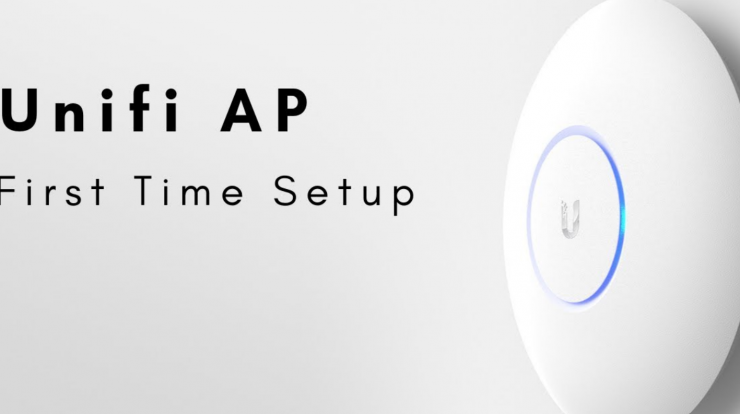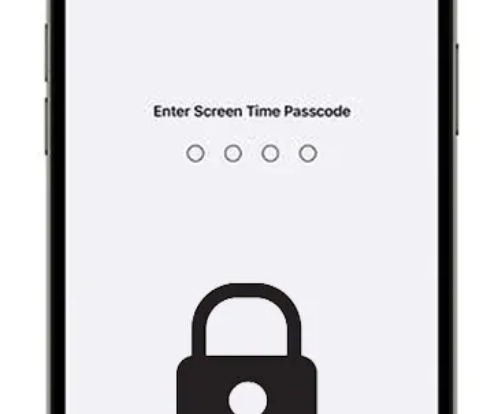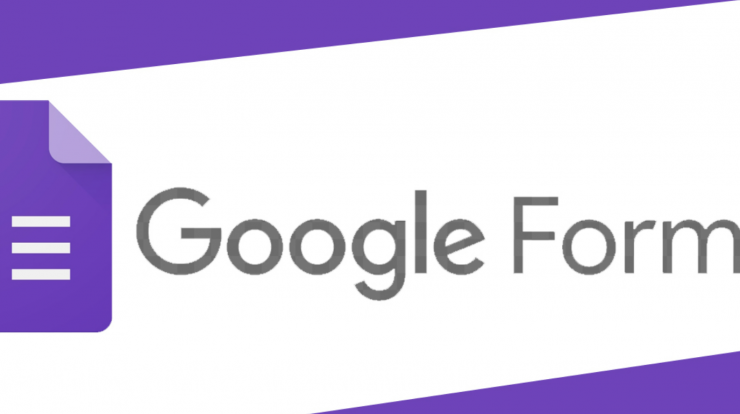
Tips Membuat Kuisioner Di Google Form – Cara membuat kuesioner online saat ini banyak dicari untuk berbagai kebutuhan. Sejak pandemi COVID-19 melanda, kuesioner online menjadi alternatif kebutuhan pokok. Angket online umumnya disebarkan oleh mahasiswa yang mengerjakan karya ilmiah, mengevaluasi pembelajaran, dan meminta masukan. Berbagai platform juga menyediakan cara membuat kuesioner online.
Saat ini survei dapat dilakukan dengan mudah hanya dengan mengandalkan layanan internet. Banyak platform yang menyediakan layanan survei online, bahkan menggunakan ponsel Android. Salah satunya adalah dengan menggunakan salah satu dari layanan Google Form. Melalui Google Form, pengguna dapat membuat survei dan kuesioner online dan mengirimkannya kepada responden.
Baca : Aplikasi Bisnis PC Gratis Untuk Meningkatkan Penjualan
Google Form merupakan salah satu platform yang banyak digunakan untuk Membuat Kuesioner online ini. Anda dapat dengan mudah mengolah data yang diperoleh melalui Google Form. Selain itu, Anda juga dapat mengunduh data kuesioner dan mengolahnya melalui aplikasi lain, seperti Ms. Excel atau SPSS Statistics.
Tips Membuat Kuisioner Di Google Form
Cara Membuat Kuesioner dengan Google Form
Masuk ke Laman Google Form
Akses tautan berikut docs.google.com/Form untuk masuk ke Google Formulir. Seperti yang kami singgung di awal. Bahwa dibutuhkan akun Google. Kemudian silahkan masukkan email anda dan klik next. Namun bagi yang belum memiliki akun, Anda bisa mengklik “Buat Akun” terlebih dahulu. Baru setelah itu kita bisa melanjutkan ke langkah kedua.
Masukkan Email dan Kata Sandi Akun Google
Tips Membuat Kuisioner Di Google Form Tentu saja Anda diminta memasukkan kata sandi untuk masuk ke akun Google. Silahkan masuk, lalu klik next.
Pilih Template Yang Disediakan
Anda akan disajikan tampilan awal Google Form. Ada dua formulir survei yang pernah kami buat. Jadi, daftar muncul di sana. Jika Anda belum pernah membuatnya. Secara otomatis daftar formulir kosong. Jika Anda melihat ke bawah. Sudah ada template yang tersedia dari Google. Mungkin sebagian orang sudah cukup menggunakan template tersebut. Ya, silakan gunakan. Namun bagi yang ingin membuat dari awal, ikuti langkah selanjutnya.
Baca : Cara Membuat Tautan Google Meet di Browser
Buat Formulir Baru
Jika Anda belum pernah membuat kuesioner sebelumnya, klik tanda [+] untuk memulai formulir baru. Disinilah kita akan memulai semuanya dari awal. Mari awali semuanya dengan bismillah. Sehingga apa yang kita lakukan setidaknya bermanfaat bagi diri kita sendiri. Amin.
Setelah itu akan muncul form kosong. Itu benar-benar kosong di sana. Judul, deskripsi, dan pertanyaan juga tidak tersedia. Nanti kita buat sendiri. Sebelum kita melanjutkan, mari kita menyamakan persepsi lagi. Kami akan membuat formulir atau kuesioner untuk tujuan apa? Biar gampang, buat kuisioner untuk pengiriman barangnya ya?
Beri Judul
Karena kuesioner dummy ini untuk keperluan pengiriman barang, maka pada judulnya dapat kita tulis “Formulir Pengiriman Barang”. Serta uraian singkatnya, seperti di bawah ini. Biasanya penjelasan singkat untuk calon pengisi kuisioner. Kemudian klik saja ‘Untitled Question’ untuk mulai membuat pertanyaan.
Buat Pertanyaan
Selanjutnya, kita ketik dulu pertanyaan pertama. Biasanya dimulai dengan menanyakan nama seseorang. Format pertanyaan terserah kita. Misalnya, “Siapa nama lengkap Anda?” atau “Nama lengkap:” juga dimungkinkan. Sesuaikan saja dengan kebutuhan Anda. Lalu, jawaban seperti apa yang kita inginkan? Pilihan ganda ya? Ya, itu tidak mungkin. Kemudian bisa diganti dengan mengklik bagian combobox, lalu pilih ‘Short answer’.
Oh ya. Nama merupakan salah satu data penting. Oleh karena itu, responden harus mengisinya. Google Formulir juga menyediakan cara untuk mencegah responden membiarkan jawaban mereka kosong. Anda melakukan ini dengan mengaktifkan ‘Diperlukan’. Dari sini, kita dapat menambahkan lebih banyak pertanyaan untuk mendapatkan lebih banyak data. Misalnya, “Nomor telepon:” Kemudian klik tanda + di sebelah kanan. Formulir pertanyaan baru akan muncul. Kemudian masukkan pertanyaan lain di sana.
Sebagai tambahannya. Google Form menyediakan fitur untuk menambahkan ikon atau gambar pada setiap pertanyaan atau opsi di atas. Caranya dengan mengarahkan kursor ke pertanyaan atau opsi, lalu mengklik ikon gambar yang muncul. Kemudian, klik ‘Select an image to upload’ >> akan masuk ke file explorer untuk mencari gambar yang akan diupload >> ok.
Tunggu Proses Pengunggahan
Kami sedang menunggu proses pengunggahan. Pokoknya, kami sarankan jika Anda ingin menggunakan gambar pada formulir. Kemudian disesuaikan antara ukuran gambar dengan ukuran form. Begitu rapi dan enak dipandang. Setelah selesai mengunggah. Gambar secara otomatis muncul. Anda dapat melihat gambar yang telah kami lampirkan pada pilihan jawaban. Gambar memiliki ukuran 80×80 piksel. Kami memang mengubah ukurannya agar sesuai dengan ukuran formulir.
Baca : Cara Membuat QR Code Untuk Maps Dan Alamat Rumah
Sejauh ini kami memiliki tiga pertanyaan untuk responden. Jadi kami membuat pertanyaan lain sesuai dengan kebutuhan masing-masing. Misalnya di sini kami menambahkan tiga pertanyaan terakhir “Kode Pos:”, “Alamat Pengiriman”, dan “Nama Lengkap Penerima:”. Caranya hampir sama dengan langkah-langkah di atas.
Kami telah selesai membuat pertanyaan untuk formulir pengiriman. Waktu untuk uji coba. Berpura-puralah kami adalah responden yang mengisi formulir yang baru saja kami buat. Sebelum pengujian, jangan lupa untuk mengganti nama file formulir di sudut kiri atas. Sangat bagus untuk dilihat.
Demikian ulasan tentang, Tips Membuat Kuisioner Di Google Form. Semoga bermanfaat.